グラフィック領域での MCAD データの選択について
|
グラフィック領域で読み込まれたアセンブリの 1 つ以上の部品を選択したり、マークアップしたりすることができます。デフォルトでは、選択した部品はハイライトされ、境界ボックスに囲まれます。高度な選択を使用すると、部品の選択をその部品のサーフェスまたはエッジに絞り込めます。この後、さらに次のようなエンティティに選択を絞り込むことができます。
• 中心点
• 終点
• 中点
• 軸
|
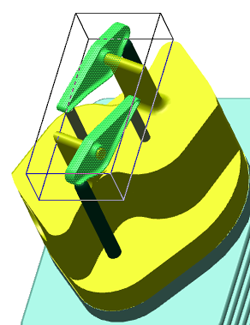 |
3D 部品の選択前ハイライトおよび 2 次選択ハイライトを有効または無効にするオプションを設定します。ほかのジオメトリではデフォルトで有効になっています。高度な選択フィルタを設定して特定のタイプのアイテムを選択できます。選択したアイテムをリスト表示して、ステータスバーでアイテム数のサマリーを確認することが可能です。すべての部品を同時に選択または選択解除したり、部品の選択を入れ替えることができます。
「すべて選択」コマンド使用時に非表示アイテムを除外するには
デフォルトでは、グラフィック領域で「すべて選択」(Select All) をクリックするか Ctrl+A キーを押すと、非表示アイテムを含むすべてのアイテムが選択されます。
「すべて選択」(Select All) を使用したときに非表示アイテムが選択されないようにするには、次のステップを実行します。
1. > の順にクリックします。「Creo View オプション」(Creo View Options) ダイアログボックスが開きます。
2. 「表示」(Showing) で、「グローバル」(Global) をクリックします。グローバルオプションのリストが左側に表示されます。
3. 左側で、「モデル」(Model) をクリックします。「モデル」(Model) - 「メイン」(Main) オプションが表示されます。
4. 「3D コンテンツのグラフィック領域で、「すべて選択」の実行時に非表示アイテムを無視」(Ignore hidden items when performing a 'Select All' in the graphics area of 3D content) チェックボックスをオンにします。
5. 「適用」(Apply) をクリックしてオプションを適用し、「Creo View オプション」(Creo View Options) ダイアログボックスを開いたままにするか、「OK」をクリックしてオプションを適用し、ダイアログボックスを閉じます。
|
|
「3D コンテンツのグラフィック領域で、「すべて選択」の実行時に非表示アイテムを無視」(Ignore hidden items when performing a 'Select All' in the graphics area of 3D content) チェックボックスがオンになっているかどうかにかかわらず、「すべて選択」(Select All) を実行すると、構造ツリー内の非表示アイテムは選択されます。
|